- Del 1: Mulighed for at inddrive slettede e-mail i Outlook
- Del 2: Tag hurtig handling: hvordan man gendanne slettede e-mail fra Outlook
- Del 3: Gendanne slettede E-mails fra ødelagt eller beskadiget PST-fil
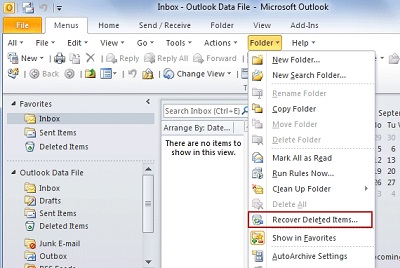
Del 1: Mulighed for at inddrive slettede e-mail i Outlook
Hvis du er en Outlook bruger, bør du vide det, at alle e-mails, du har slettet gemmes i "slettet post" mappe. Når du ved et uheld slette en vigtig e-mail, kan du gendanne det ved at højreklikke på "slettet post" mappe til gendanne slettede e-mail i Outlook med lethed. Men, tænk: Hvad hvis du slettede e-mails i "slettet post" mappe? Er det muligt at få disse Outlook Emails? Ja, det er bestemt muligt ved hjælp af en data opsving , så længe slettede e-mails ikke bliver overskrevet.
Del 2: Tag hurtig handling: hvordan man gendanne slettede e-mail fra Outlook
For at sikre dine slettede Outlook Emails kan inddrives med succes, en pålidelig og nyttig data recovery program er meget vigtigt. Jeg anbefaler Wondershare Data Recovery , eller Wondershare Data Recovery til Mac . Begge giver dig mulighed for at gøre inddrivelse af Outlook, Outlook Express, Outlook 2010, 2007, 2003, osv .. Vælg den rigtige version i henhold til dit operativsystem.
Du kan prøve den gratis prøveversion nedenfor for at finde dine slettede Outlook E-Mail.

- Genvinde tabte eller slettede filer, fotos, lyd, musik, e-mails fra enhver lagerenhed effektivt, sikkert og fuldstændigt.
- Understøtter data opsving fra papirkurven, harddisk, hukommelseskort, flash-drev, digitalt kamera og videokamera.
- Understøtter at gendanne data for pludselige sletning, formatering, harddisk korruption, virusangreb, systemnedbrud under forskellige situationer.
- Eksempel før opsving giver dig mulighed for at foretage en selektiv opsving.
- Understøttet OS: Microsoft Windows 10/8/7 / XP / Vista, Mac OS X (Mac OS X 10.6, 10.7 og 10.8, 10.9, 10.10 Yosemite, 10.10, 10.11 El Capitan, 10.12 Sierra) på iMac, MacBook, Mac Pro etc.
Bemærk: Når finde den slettede e-mail, du må hellere gemme scanningen resultat, hvis du ønsker at gendanne den senere, for en sikkerheds skyld.
Næste, lad os gendanne slettede Outlook E-Mail i Windows OS skridt for skridt sammen.
Trin 1 Vælg en filtype
For at gendanne slettede Outlook e-mail, kan du vælge "E-mail" for at starte

Trin 2 Vælg placeringen af Outlook-programmet og mappe
Vælg den harddisk, hvor din Outlook-e-mail-program gemmes til at scanne den slettede e-mail.

Hvis hurtig scanning ikke kan finde dine filer, kan du gå til dyb scanning, som vil øge muligheden for e-mail-opsving.

Trin 3 Kontroller og gendanne slettede Outlook E-Mail
Efter scanningen, er alle erstattes Outlook Emails fundet og vist. Du kan kontrollere og inddrive dem alle med et enkelt klik.
Der er én ting, du mediefil være opmærksom på, er, at: Du må ikke gemme de gendannede filer på orginal sted igen. Find en anden partition eller ekstern disk til at gemme dem, for sikkerhed overvejelse.
Del 3: Gendanne slettede E-mails fra ødelagt eller beskadiget PST-fil
Normalt dine e-mail-data, herunder e-mail, adresser kalendere, noter og vedhæftede filer fra Outlook er alle gemt i PST-filer på din computer. Men PST-filer er ikke altid sikkert, at de kunne blive beskadiget eller ødelagt på grund af forkerte operationer eller systemnedbrud. Når der opstår PST skade eller korruption, hvad du ellers kan gøre for at gemme dine e-mails ud over at bede for deres olietankeren? Løsningen er her - Outlook PST reparation værktøjskasser .
Det kan ikke kun reparere dine e-mails, vedhæftede filer, kontakter, kalendere, opgaver, noter og tidsskrifter fra en korrupt Outlook PST, men også gendanne data fra krypteret PST-fil.
For at gendanne E-mail, skal du blot vælge den beskadigede / beskadigede PST på din harddisk for at scanne det og lad programm udføre reparationen jobbet. Når reparationen er færdig, du `ll være i stand til at gemme e-mail-elementer i forskellige formater og inddrive dem til Outlook efter del 1 .

E-mail Recovery
- Yohoo Recovery +
- Gmail Recovery +
- Outlook Recovery +
- Hotmail Recovery +
- E-mail Recovery +






